Segala kecanggihan teknologi yang ada saat ini hadir untuk memfasilitasi aktivitas pekerjaan yang dituntut serba online serta efektif dan efisien. Berikut adalah langkah-langkah untuk menambahkan tanda tangan digital dalam surat yang berbentuk file PDF menggunakan Adobe Reader. Langkah pertama, pastikan kamu sudah Install Adobe Reader di Laptop atau Komputer kamu ya!
- Pilih file surat atau dokumen yang akan kamu beri tandatangan digital. Arahkan kursor pada file yang dituju, klik kanan, pilih Open With dan klik Adobe Reader.
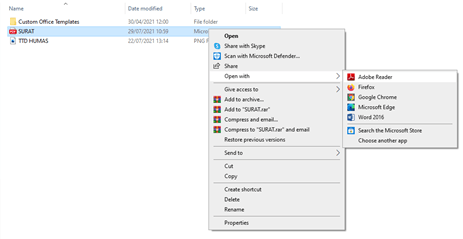
2. Setelah itu, file dokumen kamu akan otomatis terbuka di Adobe Reader. Pilih Fill & Sign di sisi kanan atas untuk mulai menambahkan tanda tangan digital kamu.
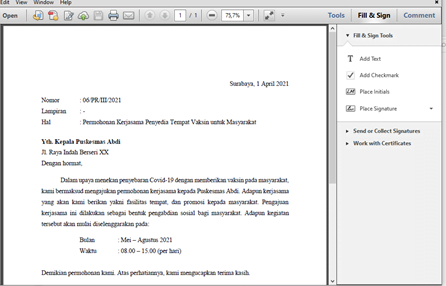
3. Klik File & Sign, maka akan muncul tampilan seperti berikut. Kemudian pilih Saved Changed Signature untuk mencari tanda tangan digital yang kamu inginkan.
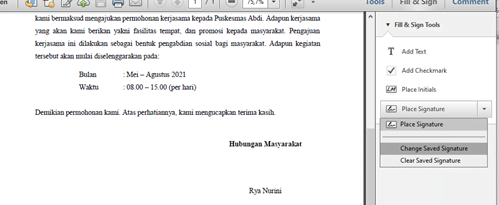
4. Setelah Klik Saved Changed Signature maka akan muncul tampilan seperti berikut ini. Pilih Use an Image, kemudian Browse untuk mencari file tanda tangan digital kamu. Setelah terpilih, tanda tangan digital kamu akan muncul di kolom Browse.ang kamu inginkan.
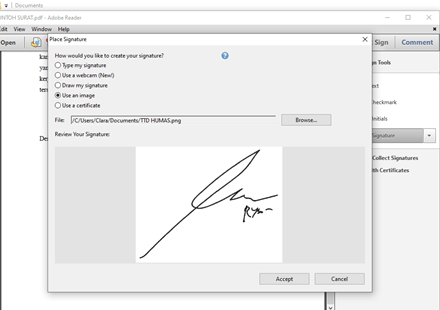
5. Jangan lupa untuk klik Accept, maka tanda tangan digital kamu akan muncul dan siap untuk di drag pada posisi yang kamu inginkan. Sesuaikan posisi tanda tangan digital pada lokasi yang diinginkan ya.

6. Langkah yang terakhir setelah tanda tangan sudah sesuai dengan posisi yang diinginkan, jangan lupa untuk simpan ya. Klik File, pilih Save As. Kemudian beri nama file baru dan simpan dokumen kamu di tempat yang diinginkan.
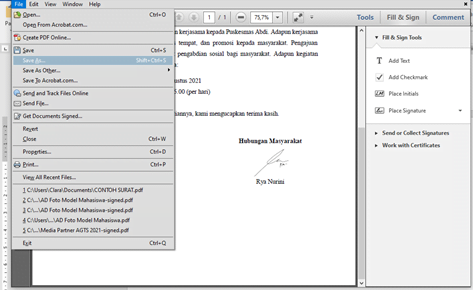
Semoga tutorial sederhana ini bisa membantu teman-teman ya. Selamat mencoba!
